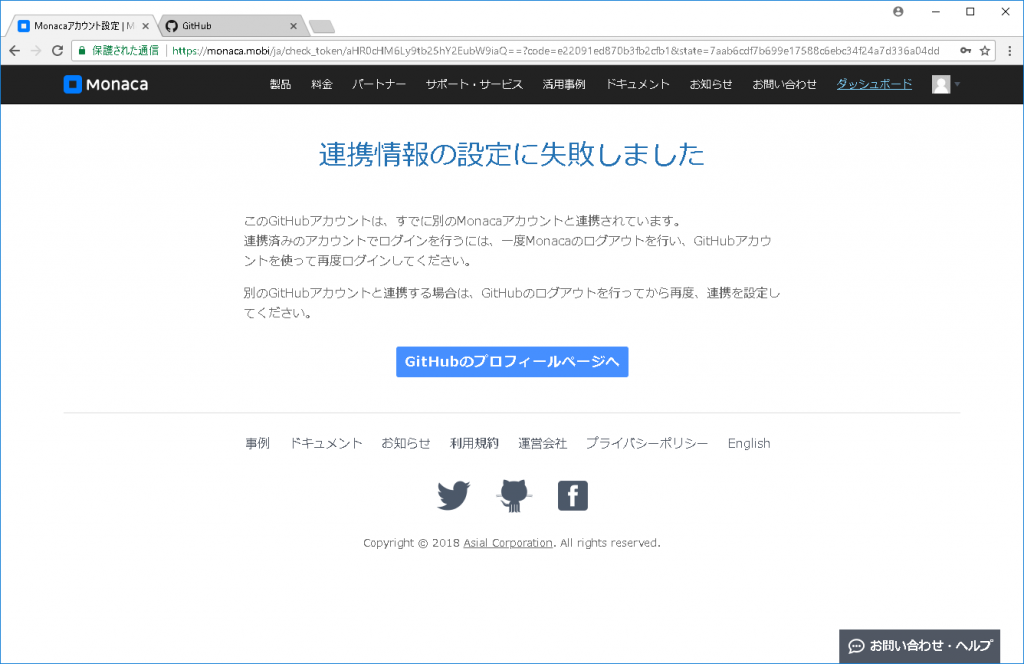目次
- MonacaとGithubのアカウントを連携させる
- Github側でリポジトリを作成する
- Monaca側でGithub連携プロジェクトを作成する
- プロジェクトのプッシュとプル
- その他
MonacaとGithubのアカウントを連携させる
まずMonacaのアカウントとGithubのアカウントをそれぞれ用意する、ついでにログインもしておきましょう。
・Monacaにログイン
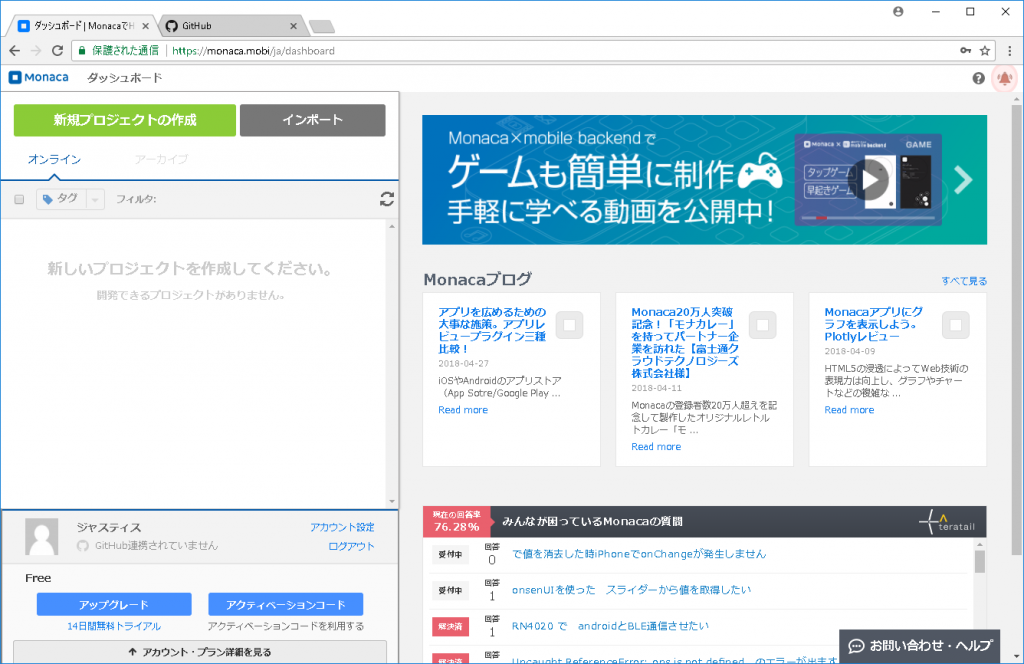
・Githubにもログイン
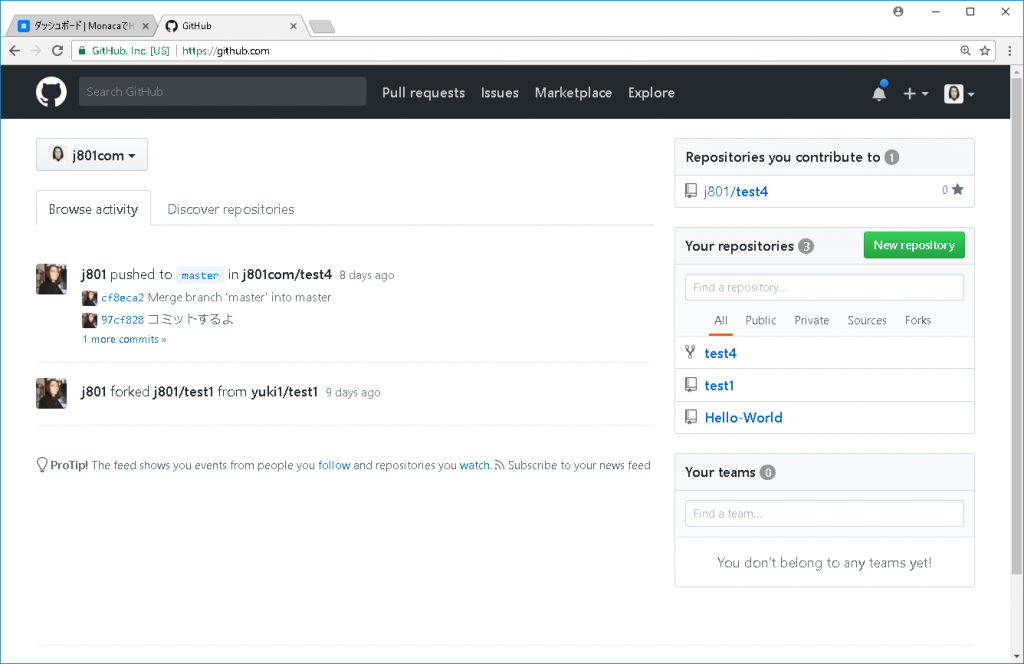
MonacaのGithubアカウント連携ページに移動
MonacaのGithubアカウント連携ページに移動して連携するボタンを押そう。事前にGithubにログイン済みなら一撃だ。
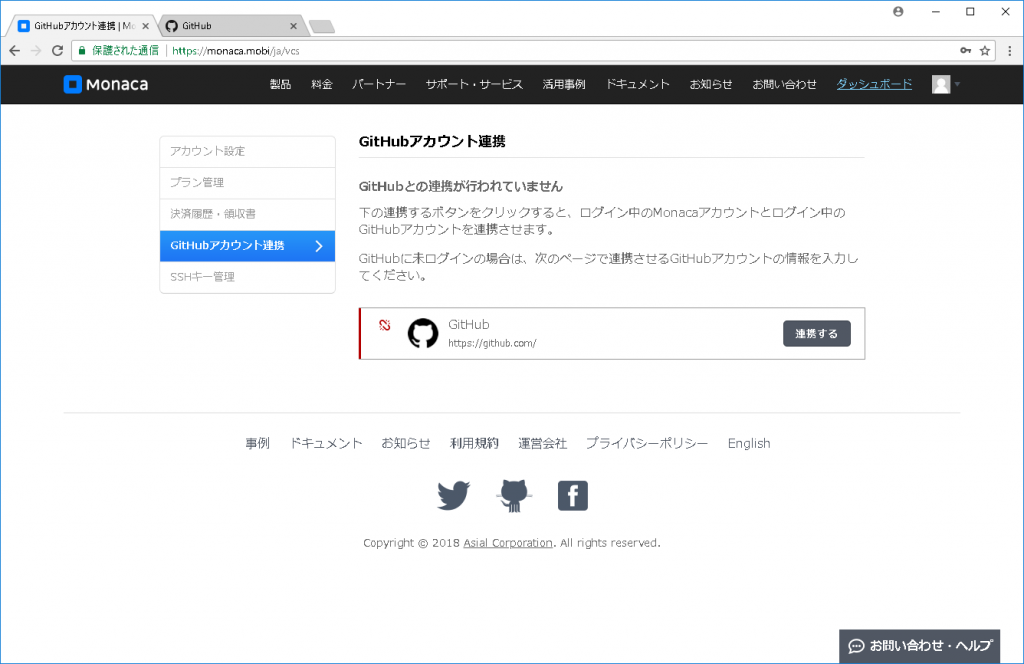
成功すると次のような画面になる
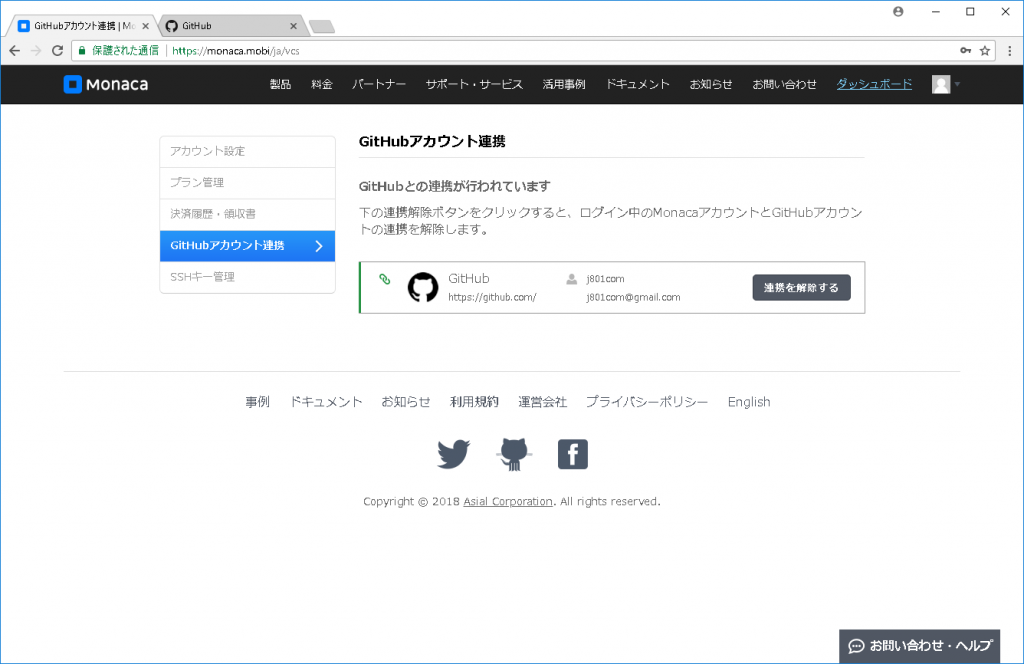
これで連携作業は終わりだ。
プロジェクトを作成する
いつもどおりの手順でMonacaのプロジェクトを作成します。
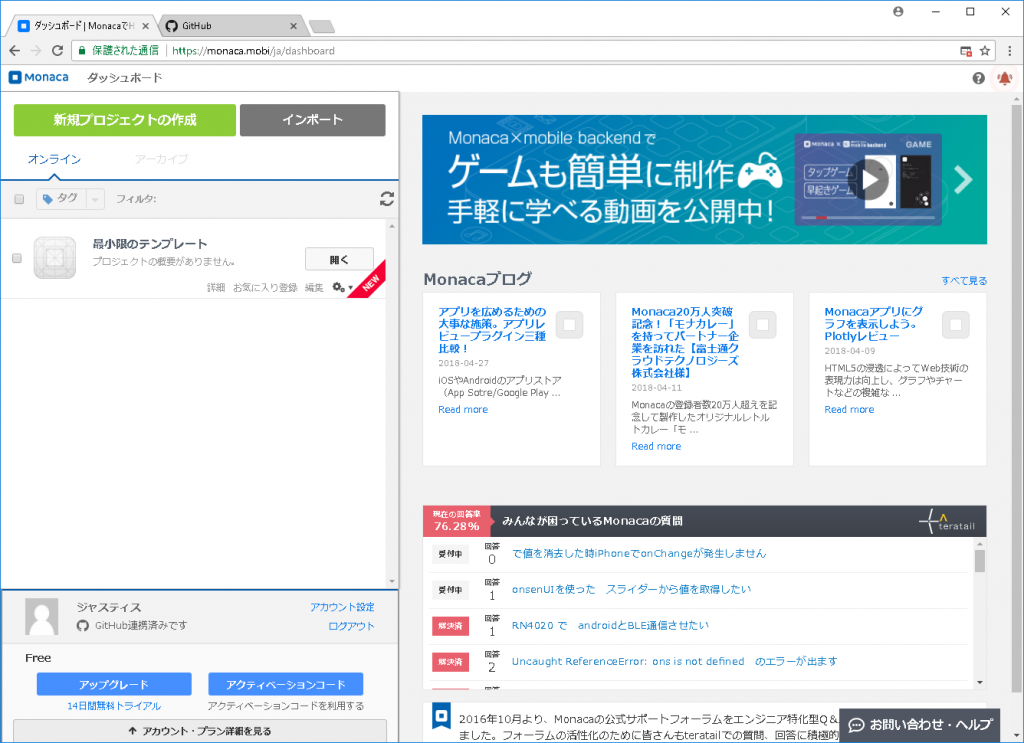
『プロジェクト』の『バージョン管理設定』から、このプロジェクトをGithub側のリポジトリと関連づけます。
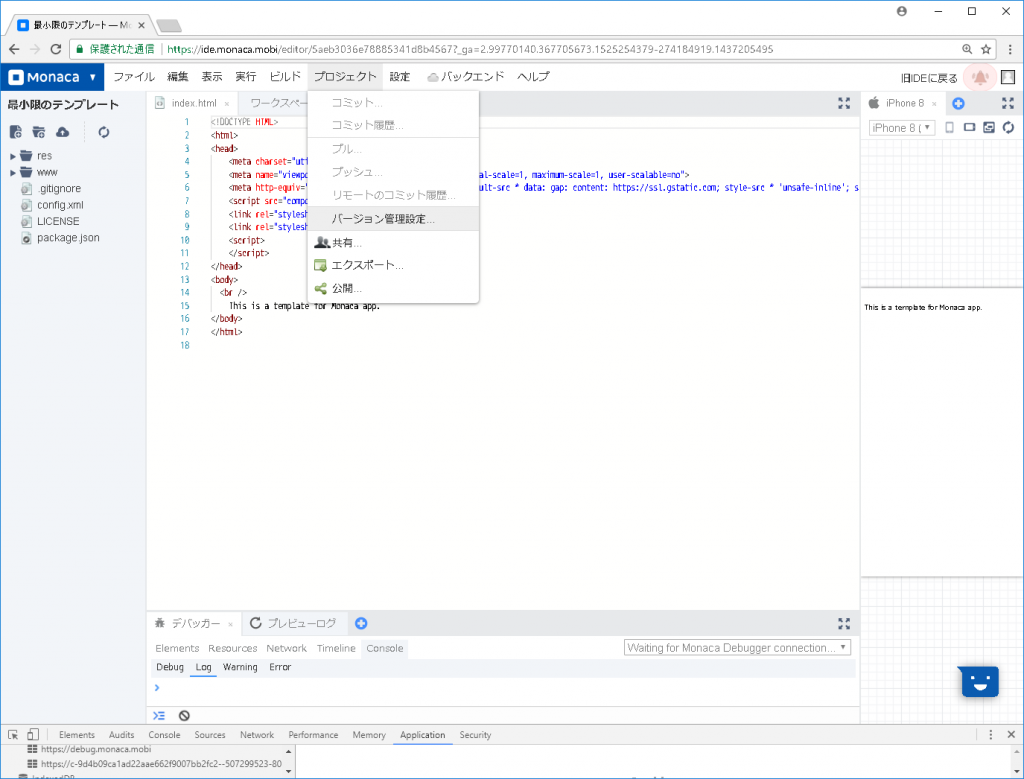
なおGithubのリポジトリとの関連づけはFreeプランでも設定可能です(Publicのみ)。
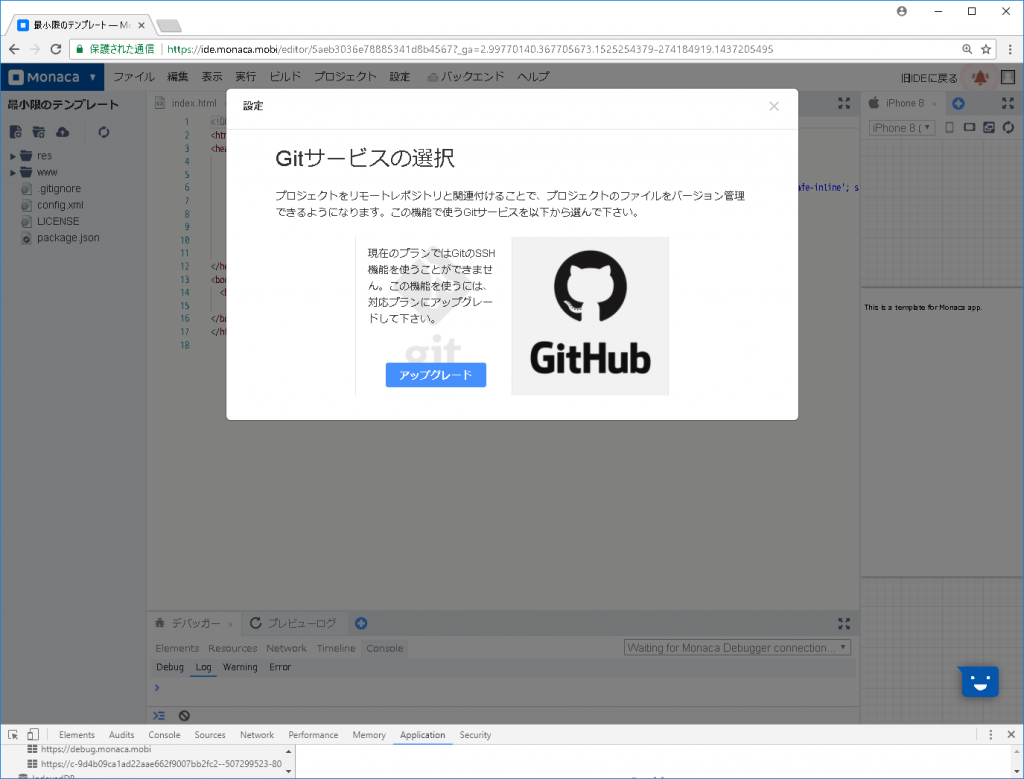
Github側に空白のリポジトリを用意するように指示されます。指示通りに空白のリポジトリとやらを作成することにします。
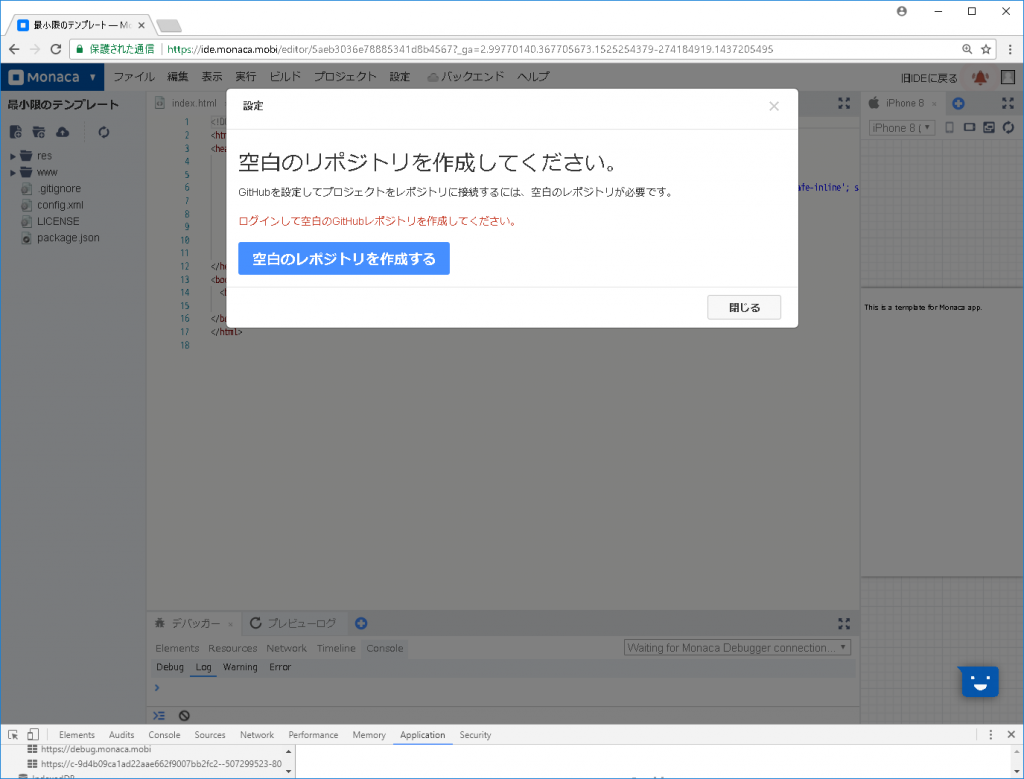
とりあえずリポジトリ作成の図。

作成完了の図。
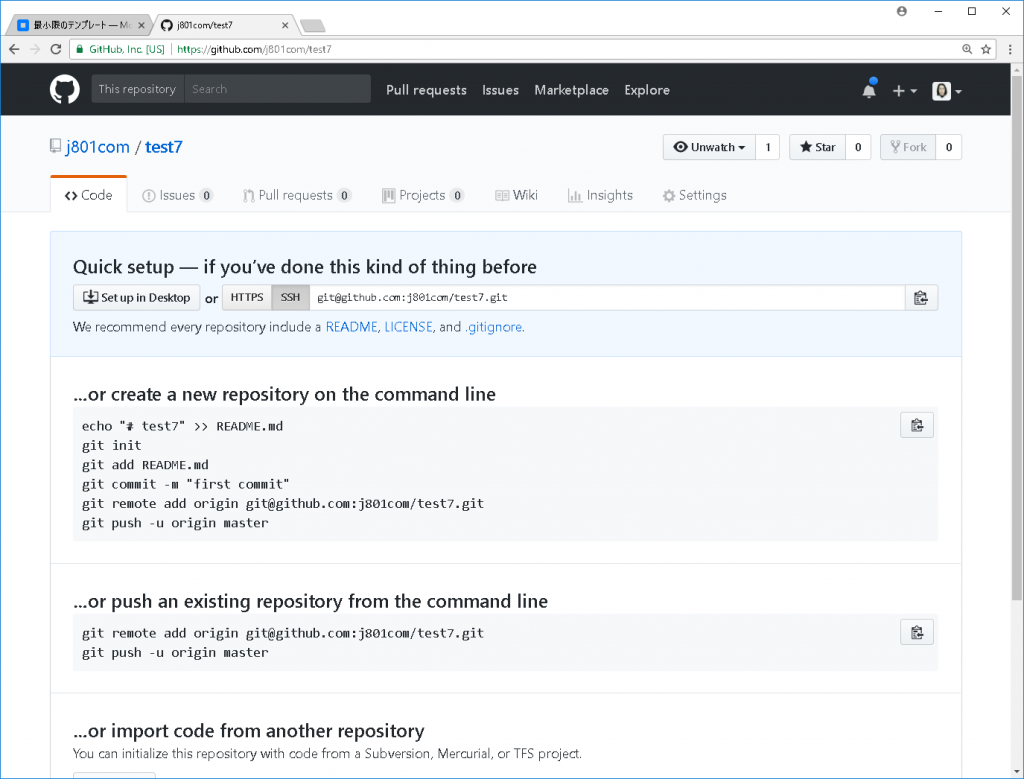
Monaca側に戻って改めて『プロジェクト』の『バージョン管理設定』から、このプロジェクトをGithub側のリポジトリと関連づけます。
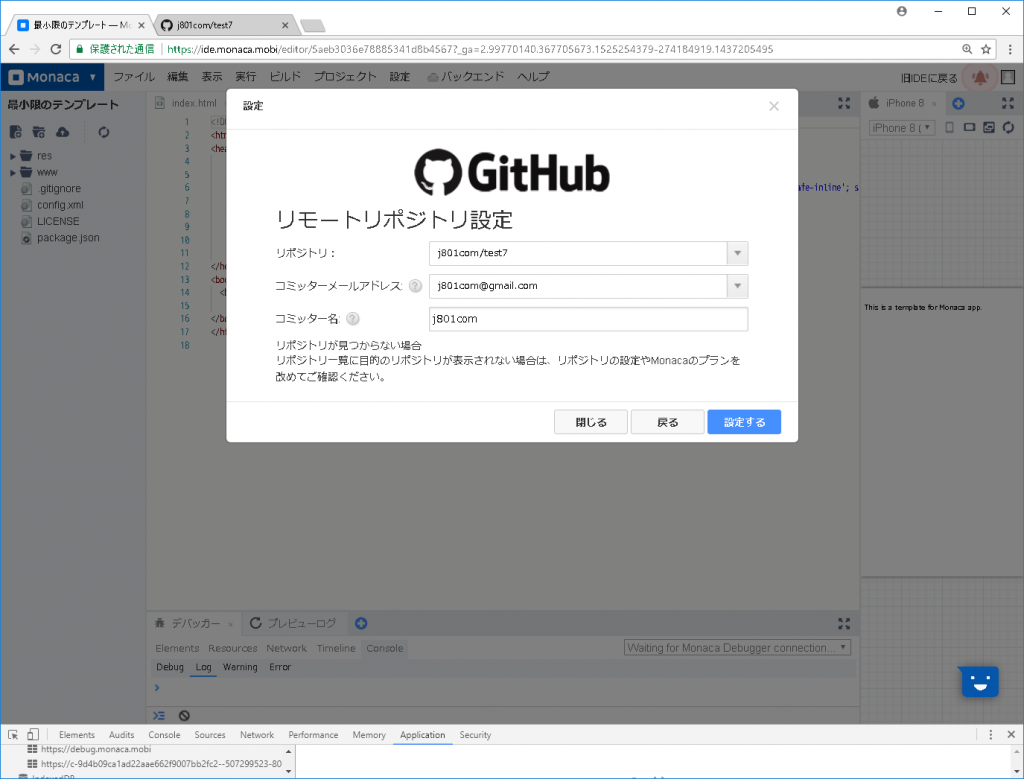
成功すると次のような画面がでる。

プロジェクトを変更してGithubのリポジトリに変更をコミットしてプッシュする
とりあえずプロジェクトの内容を変更して『プロジェクト』を選択。
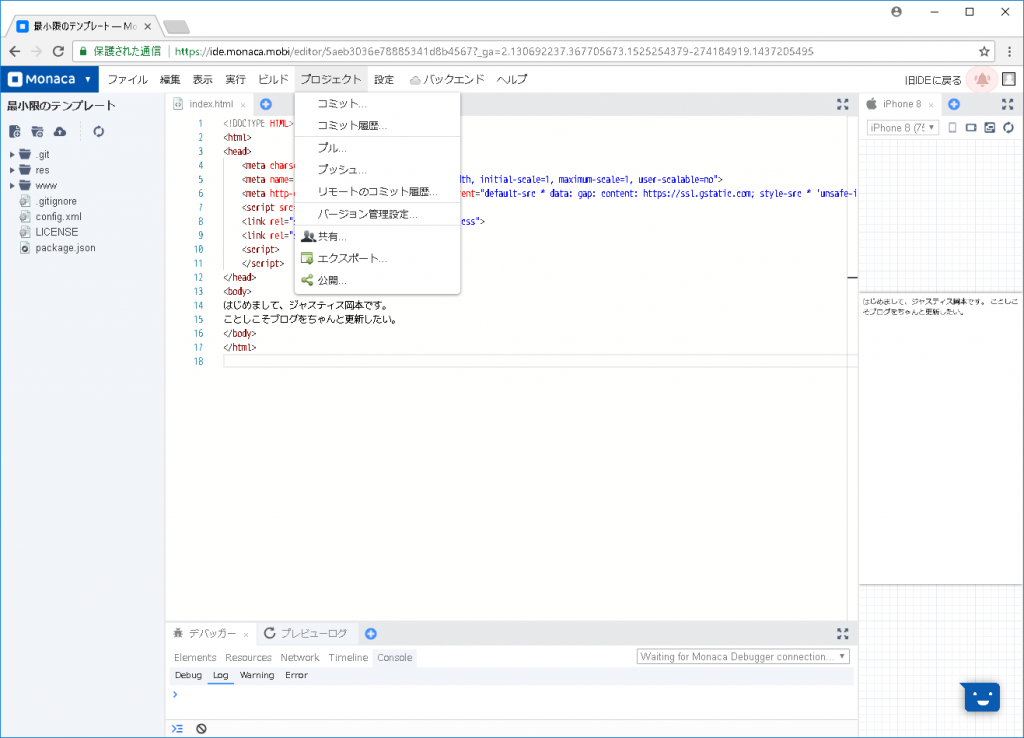
本当にブログを更新するかはともかく、このプロジェクトをまず『コミット』。
コミットメッセージを書かないとエラーで先に進めない。
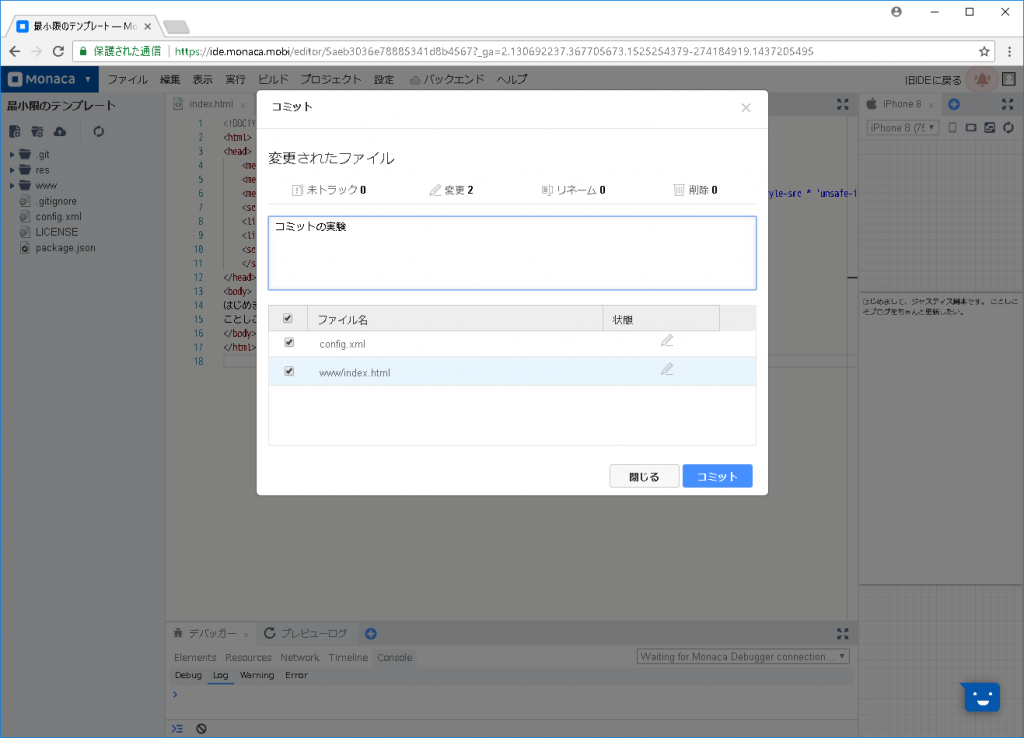
うまくコミットできると、おめでとうのメッセージが貰える。
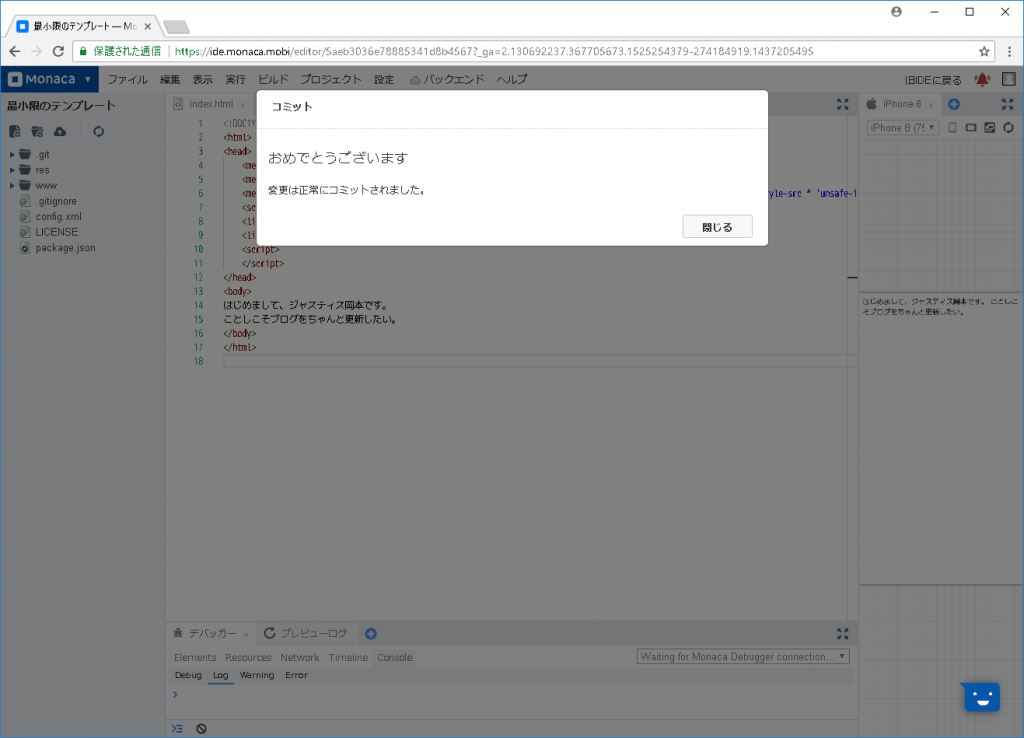
つづいてプッシュしますか。
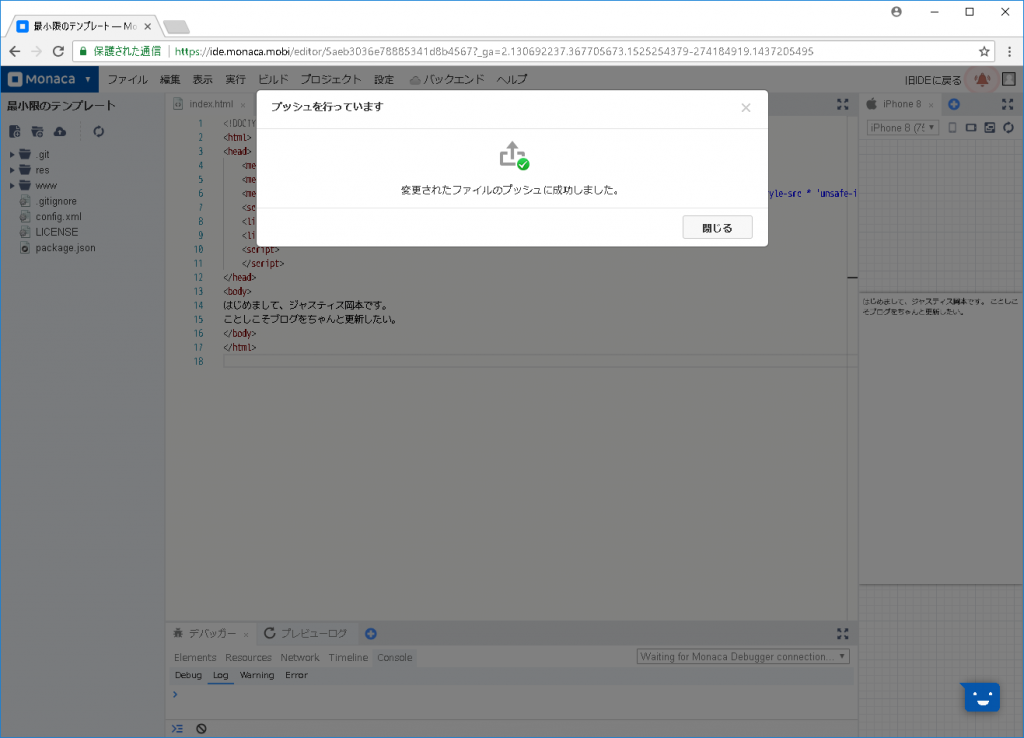
Githubにアクセスすると確かにコミットはされているようだ。
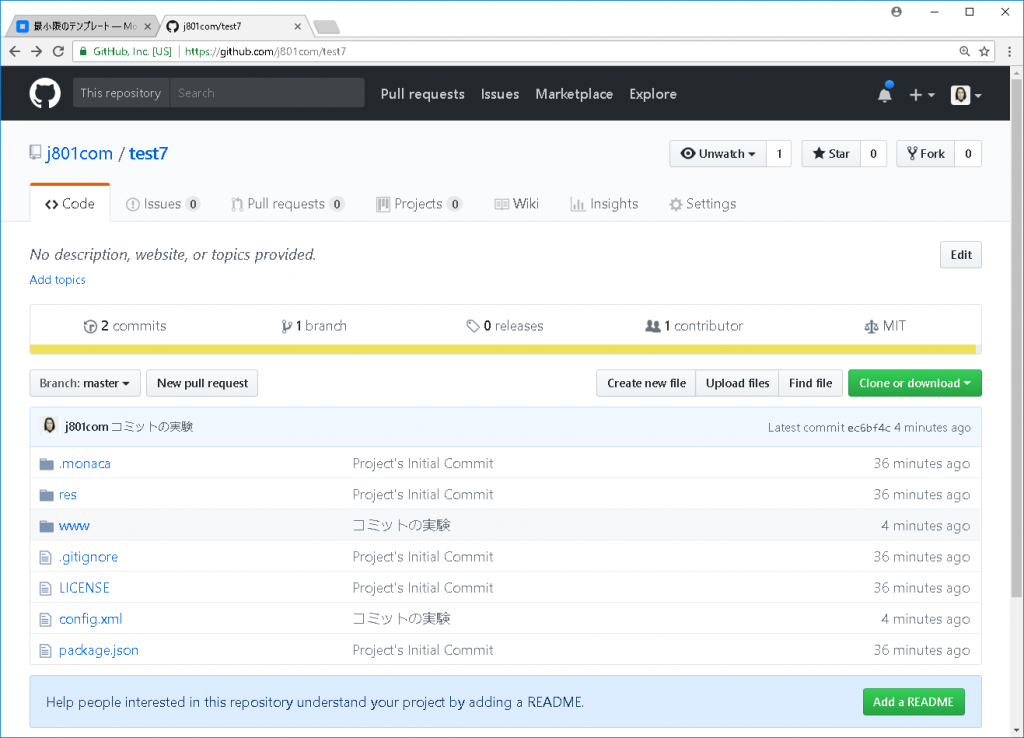
プルも試してみよう
今度は、Github側のリポジトリから最新の情報を取得してみる。
先だってGithub側でプロジェクトの内容を変更することにする。
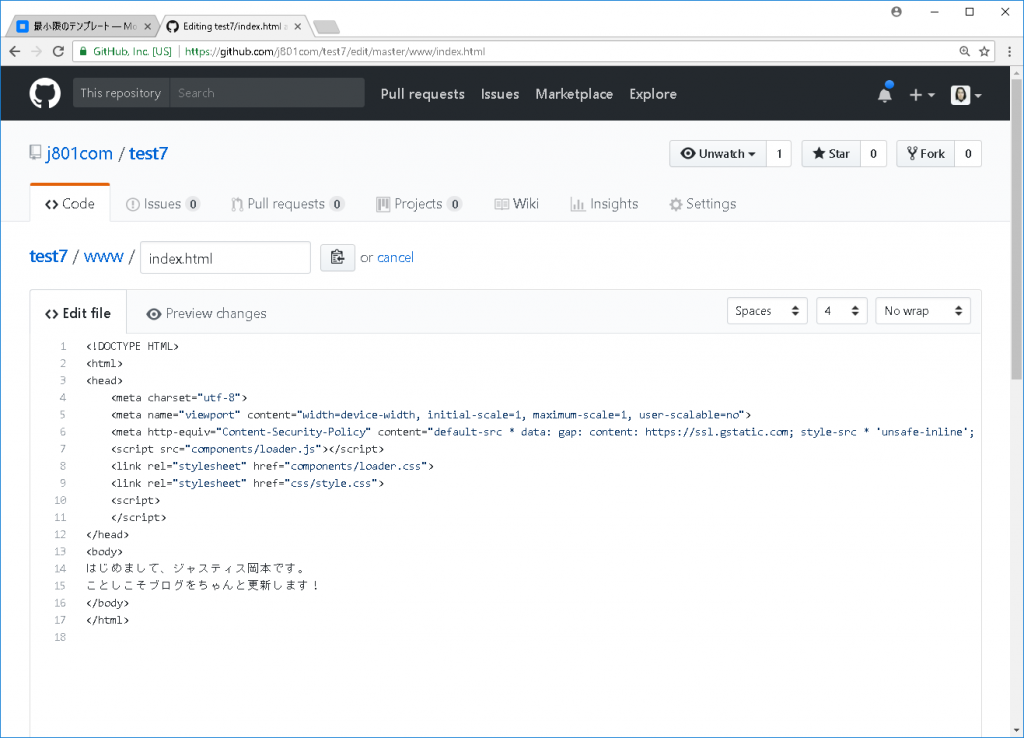
Github側でコミット。
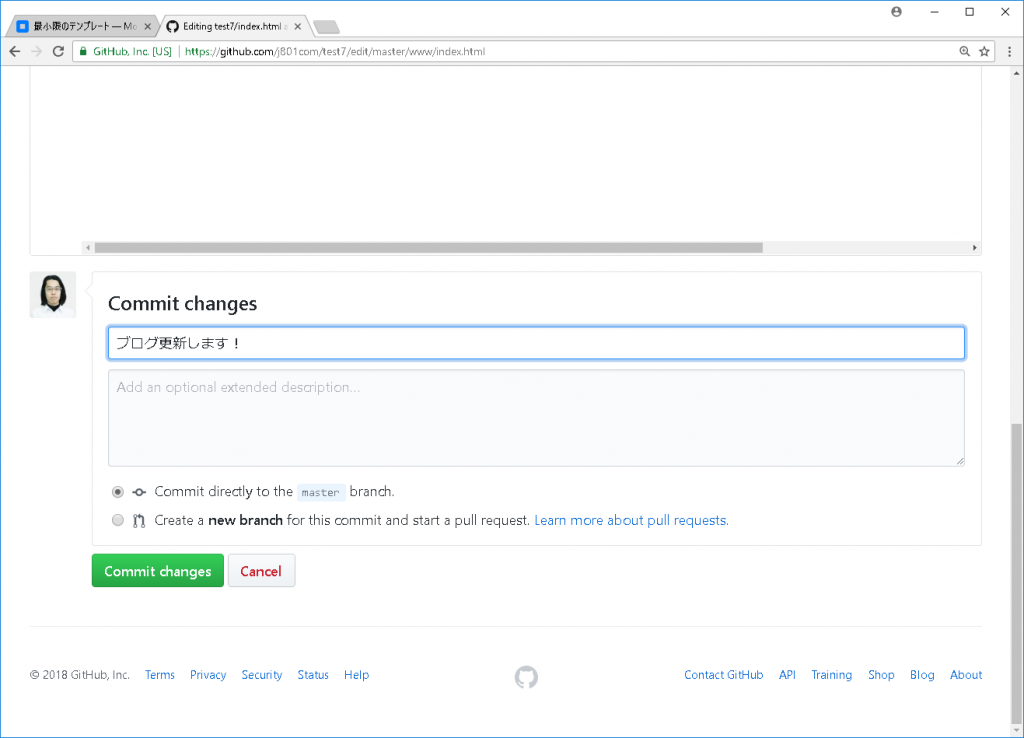
Monaca側でプル。
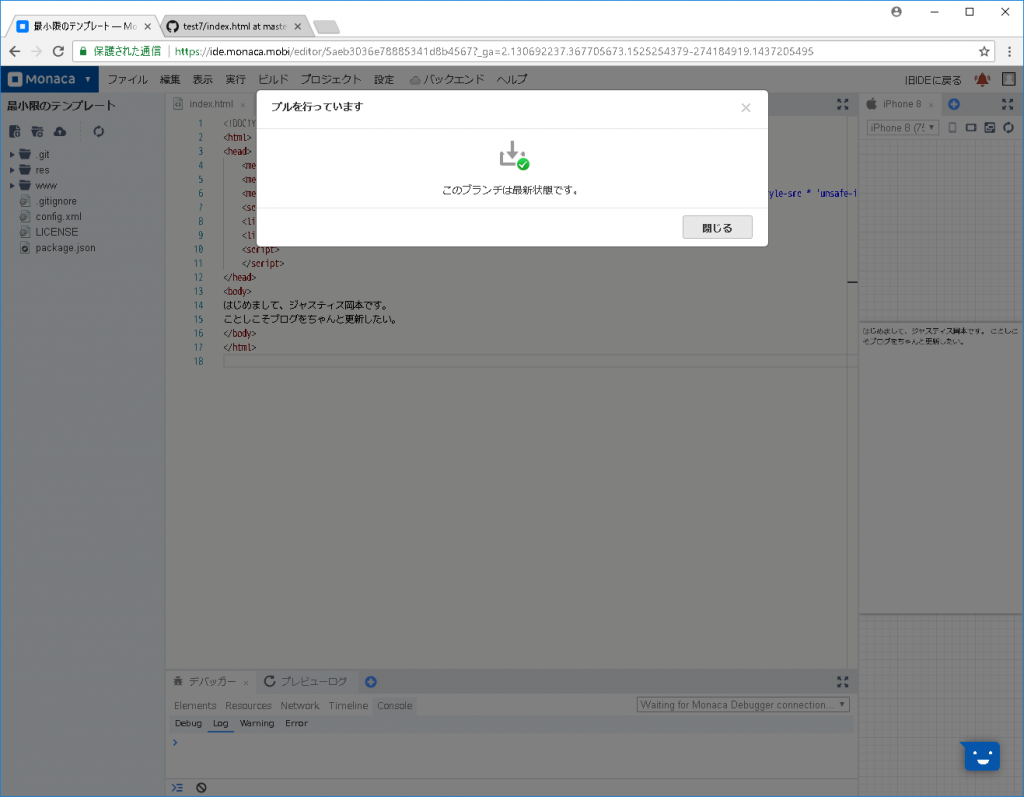
ん?
Github側を更新したんだから、このメッセージはおかしい気がするぞ。
とりあえずMonaca側のブラウザをF5キーで再読込。
あ、普通に更新できてる。
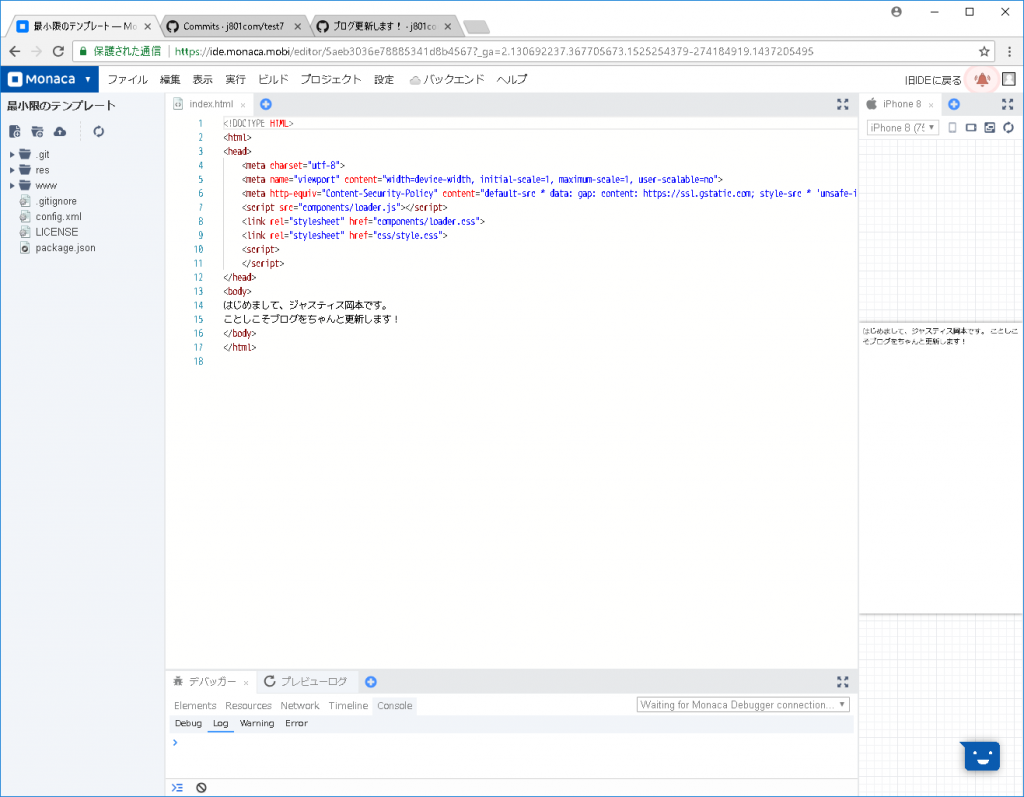
Github側では更新の差分も確認できるぞ。
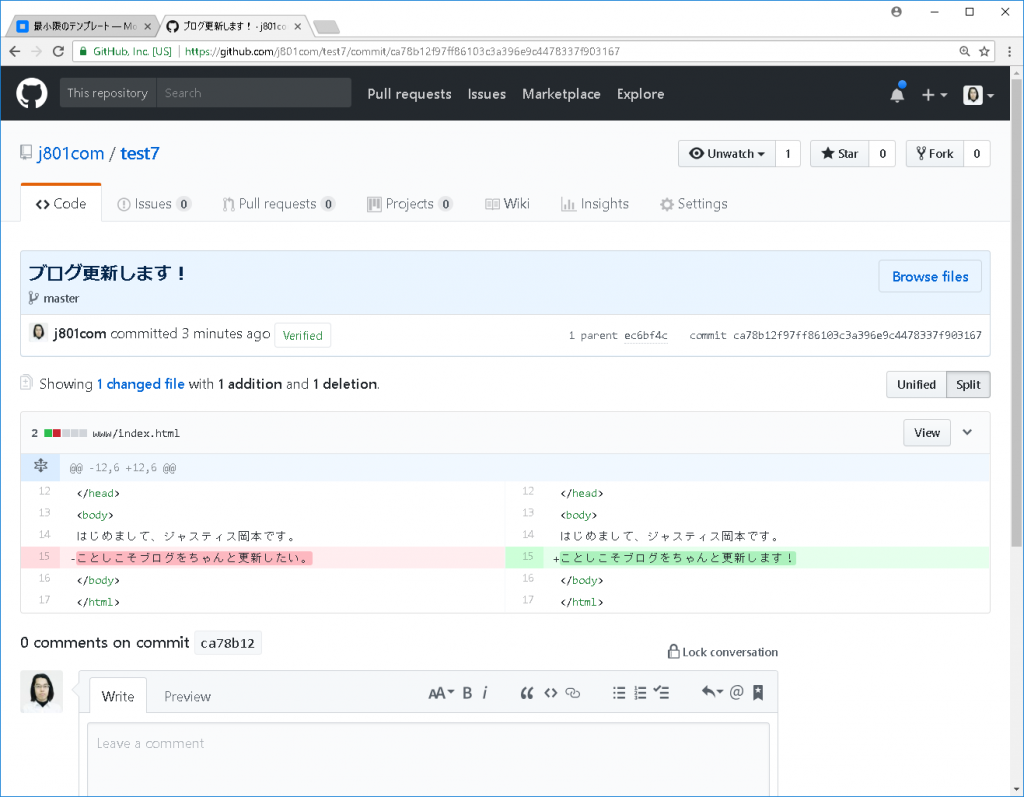
NGシーン
MonacaのアカウントとGithubのアカウント連携は一対一の関係しか認められていない。Monacaのアカウントを複数用意して連携させたときのNGショットがこちら。